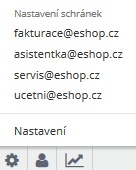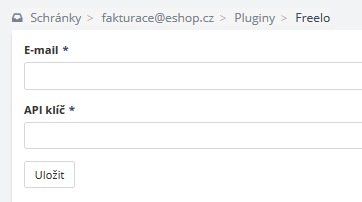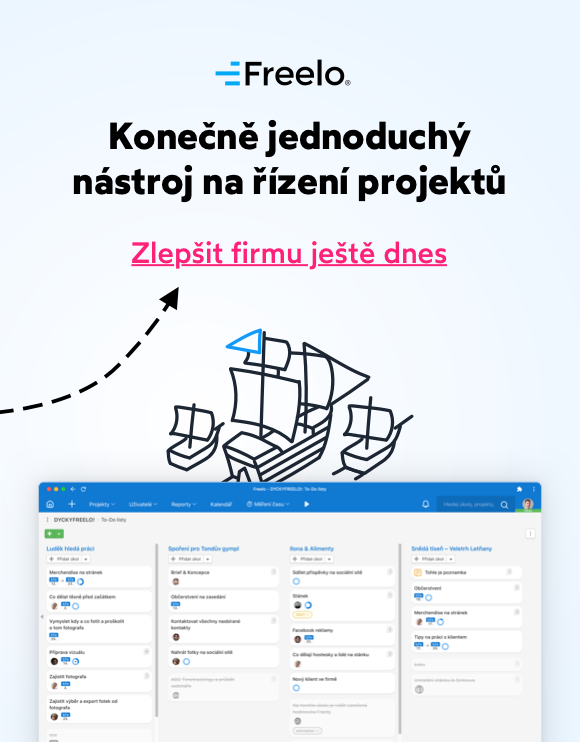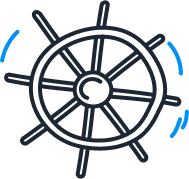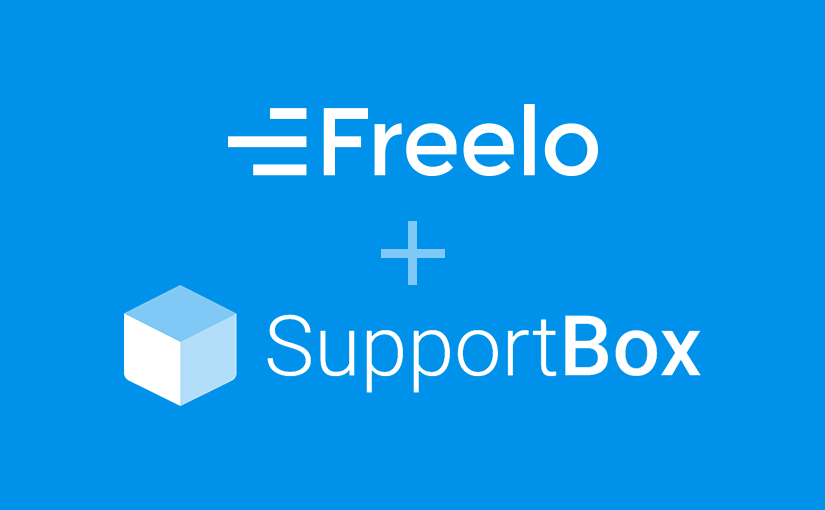
SupportBox & Freelo — dvojka, která zvládne úkoly i zákaznickou péči
SupportBox je král zákaznické péče. Umí zorganizovat komunikaci s klienty. Poradí si s emaily i dotazy. Dokonce v něm vidíte, který z kolegů právě zákazníkovi odpovídá.
Už se nemůže stát, že by email od zákazníka zůstal bez odpovědi. Všechny zprávy vidíte v kontextu. Tedy, zda už zákazník nakoupil a nebo se teprve chystá na první nákup.
Co kdyby šlo ze SupportBoxu rovnou zadat úkol do Freela?
Třeba kolegovi, aby se postaral o objednávku. To by bylo skvělé.
Tak jsme se na to mrkli a obě služby propojili.
Nic už nebrání pohodlné organizaci úkolů i komunikace.
Funkce na straně SupportBoxu
- Možnost vytvoření úkolu z příchozího emailu.
- Zobrazení existujícího úkolu v kontextu zprávy.
- Jedním proklikem se dostanete ke správě úkolu – přidáte poznámku, termín, upozornění kolegovi.
Funkce na straně Freela
- Pokud se úkol ve Freelu týká konkrétního zákazníka, můžete rychle odpovědět proklikem do SupportBoxu.
Představte si situaci
Majitel e-shopu, říkejme mu Ladislav, má e-shop se sportovním vybavením.
Jeho hvězda zákaznické péče Martina přes SupportBox pečuje o všechny zákazníky.
Ladislav ve Freelu rozdává úkoly a dohlíží na dodržování termínů.
Martině do SupportBoxu přistála zpráva: zákazníkovi přišla špatná objednávka. Martina obratem zákazníka e-mailem uklidní. Musí však sjednat nápravu.
Dříve by musela volat na logistiku, nebo celý problém řešit přes e-mail. Teď přímo v SupportBoxu kliknutím vytvoří úkol do Freela. Tento úkol se se všemi údaji ve Freelu uloží. Nyní ho stačí už jen přiřadit Petrovi z logistiky. Petra i Ladislava Freelo upozorní na nový úkol a mohou se pustit do jeho vyřešení.
Bez kopírování, bez zdržování.
Teď už jen, jak na to?
Potřebujeme API klíč z Freela a otevřený SupportBox.
Kde najít API klíč z Freela? V pravém horním rohu v Nastavení a pak asi v půlce stránky.
Jak Freelo napojit:
Ve vašem SupportBoxu klikněte na nastavení schránky – můžete tak učinit pomocí ikonky zcela vlevo dole – ozubené kolečko, vyberte název schránky o kterou jde.
V horní nabídce najděte záložku Pluginy.
Nyní před sebou vidíte nabídku aktivních a neaktivních pluginů. Najděte ve spodní části mezi dostupnými pluginy plugin s názvem Freelo. Klikněte na zelené tlačítko Instalovat.
Nyní uvidíte váš plugin v horní části obrazovky, mezi nainstalovanými pluginy. Klikněte na žluté tlačítko Nastavení.
V dalších krocích budeme potřebovat e-mail, který používáte k přihlášení do Freela – napište jej do prvního políčka.
Do druhého políčka pak vložte API klíč z Freela.
Kde ho najít? Přihlaste se do Freela a klikněte na ikonku avatara v pravém horním rohu a vyberte položku Nastavení.
Sjeďte zhruba do poloviny obrazovky a najděte položku API klíč – zkopírujte jej a vložte do SupportBoxu.
Uložte a máte hotovo!